

By Gina Barrow, Last updated: October 8, 2021
"Ero a un'importante chiamata WhatsApp della mia carriera ma questa app mi ha deluso per la prima volta. Il mio destinatario non può sentire una sola parola che ho detto mentre cercavo di spiegare. Come posso risolvere la chiamata vocale o video di WhatsApp senza suono? "
Cosa si fa se chiamata di Whatsapp non squilla o i video non hanno audio? Questa guida ti aiuta a risolvere i problemi di suono Whatsapp.
WhatsApp è in circolazione da un po' di tempo ed è diventato ancora più popolare quando è stata introdotta la configurazione WFH (Work from Home). Offre chiamate, messaggi e persino videochiamate gratuiti.
Ma proprio come qualsiasi altra app, alcuni utenti si sono lamentati di alcuni problemi tecnici durante l'utilizzo dell'app. I problemi più comuni segnalati sono le chiamate vocali e le videochiamate. Per risolvere questi problemi, questo articolo ti fornirà una guida completa e dettagliata a fisso Voce di WhatsApp or videocall nessun suono. Leggi insieme per scoprirlo!
Capire la causa principaleMetodo 1. Ripristina impostazioni di reteMetodo 2. Aggiorna WhatsApp per prestazioni miglioriMetodo 3. Consenti le autorizzazioni essenziali di WhatsAppMetodo 4. Reinstalla WhatsAppConclusione
Le videochiamate di WhatsApp non hanno funzionalità sofisticate come quelle di altre app, ma soddisfano oltre un miliardo di utenti in tutto il mondo. La sua semplicità e praticità hanno attratto molti imprenditori, manager e datori di lavoro a utilizzarlo quotidianamente per mantenere aggiornate le proprie attività.
Sapendo che hai bisogno di WhatsApp per superare le scadenze, devi assicurarti che funzioni al meglio. Tuttavia, ci sono scenari imprevisti che non potremmo evitare come la tua chiamata vocale o video WhatsApp non ha l'audio.
Per fix Voce di WhatsApp or videochiamata nessun suono problema, è necessario prima determinare la causa principale. Ecco alcune domande guida che puoi seguire:
In questo modo, sarà più facile iniziare la risoluzione dei problemi. Ora procedi con i 4 metodi essenziali per riparare il tuo WhatsApp.
Internet svolge un ruolo cruciale nel connettere gli utenti in tutto il mondo. È la rete principale necessaria per il funzionamento di WhatsApp. Tuttavia, a volte il telefono potrebbe non funzionare e uno dei problemi più comuni che incontrerai è l'impossibilità di connettersi alla rete anche se altri dispositivi possono farlo.
Con questo, sperimenterai interruzioni delle app come le videochiamate. Se sei nel bel mezzo di una chiamata WhatsApp e all'improvviso l'audio ha smesso di funzionare, controlla se disponi di una buona connessione Internet.
In caso contrario, è possibile ripristinare le impostazioni di rete su correggi la chiamata vocale o video di WhatsApp nessun suono problemi.
Il ripristino della rete non cancellerà le tue informazioni e altri dati ad eccezione delle password Wi-Fi memorizzate e delle connessioni Bluetooth. Hai solo bisogno di reinserire la password o ricollegare il Bluetooth dopo il ripristino.
Per ripristinare le impostazioni di rete sul telefono, procedi nel seguente modo:
Su Android 9.0 o successivo:
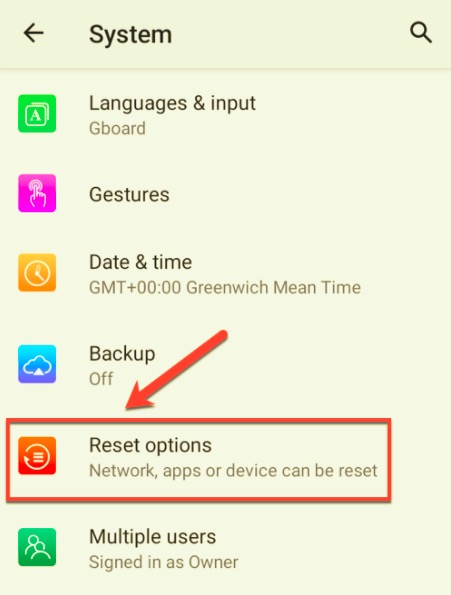
Su iPhone:
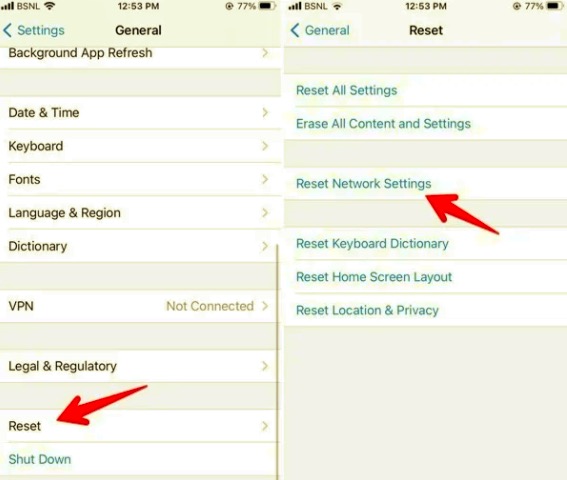
Dopo aver ripristinato la rete, riprova a fare una chiamata WhatsApp per vedere se il problema è stato risolto. In caso contrario, prova il metodo successivo.
Un aggiornamento dell'app corregge eventuali problemi in corso, bug e persino aggiorna le sue prestazioni. Pertanto, ogni app rilascia una versione più recente di tanto in tanto per garantire che funzioni al suo stato eccellente.
A volte, si verificano problemi con le app come latenza, lentezza, errori e persino chiusure forzate. Ciò potrebbe significare che la versione corrente che hai non è aggiornata. WhatsApp esegue anche aggiornamenti regolari per assicurarti di ottenere sempre la versione migliore.
A correggi la chiamata vocale o video di WhatsApp senza suono problemi, puoi verificare se c'è un nuovo aggiornamento del software andando su:
Su Android:
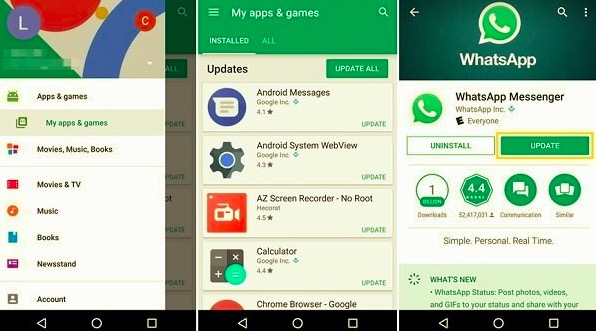
Su iPhone:

L'aggiornamento all'ultima versione del software può correggi la chiamata vocale o video di WhatsApp nessun suono dilemma.
Hai già aggiornato WhatsApp ma non riesci ancora a sentire alcun suono? Potrebbe essere dovuto ad alcune restrizioni dell'app. WhatsApp utilizza la fotocamera e il microfono per utilizzare le sue funzioni di videochiamata e chiamate vocali.
Pertanto, è necessario verificare se il microfono può essere utilizzato in WhatsApp. Sì, ogni app che utilizza le funzioni di base del telefono deve chiedere l'autorizzazione prima di funzionare.
Di solito, queste autorizzazioni sono abilitate per impostazione predefinita durante l'installazione. Tuttavia, potresti aver negato accidentalmente le autorizzazioni per l'app, motivo per cui non puoi provare le sue migliori funzionalità.
Abilita semplicemente le autorizzazioni di WhatsApp sul tuo telefono per risolvere i problemi audio. Dai un'occhiata a questi:
Su Android:
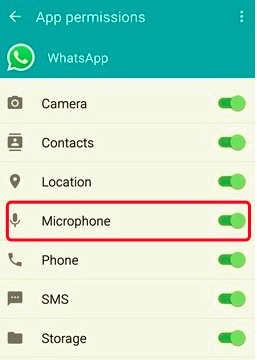
In alternativa, puoi anche aprire WhatsApp, andare su Informazioni app, aprire Autorizzazioni e ricontrollare se la fotocamera e il microfono sono abilitati.
Su iPhone:
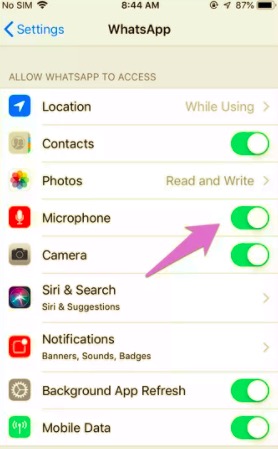
Fai una chiamata di prova per vedere se la tua chiamata vocale o videochiamata WhatsApp ora funziona. Chiedi a un amico di chiamarti e di verificare se il problema è stato risolto. In caso contrario, puoi procedere al passaggio successivo.
Se nessuna delle soluzioni di cui sopra ha funzionato, l'ultima opzione è reinstallare WhatsApp. L'eliminazione di WhatsApp sul telefono e l'installazione di nuovo a volte possono risolvere un problema in corso. Può sembrare una mossa piuttosto radicale ma può fix Voce di WhatsApp or videochiamata nessun suono.
Su Android:
Dalla schermata principale del tuo telefono, trova l'icona di WhatsApp, premere a lungo su di esso fino a quando una X o a Cestino viene visualizzata l'icona. Toccalo per rimuovere WhatsApp.
Oppure puoi andare alle tue Impostazioni e aprire il App Manager, trova e seleziona WhatsApp, tocca Disinstallare. Conferma l'azione.
Sul tuo iPhone:
Trova e tieni premuta l'icona di WhatsApp, seleziona Rimuovi App, quindi toccare Elimina app. Di nuovo, tocca Elimina per confermare.
Dopo aver eliminato o disinstallato WhatsApp, apri il PlayStore o l'AppStore per reinstallarlo. Segui le stesse istruzioni di installazione della verifica del tuo numero di cellulare.
Tuttavia, prima di procedere e disinstallare WhatsApp, assicurati di aver creato i backup necessari per la cronologia chat. L'eliminazione dell'app potrebbe causare la perdita di dati indesiderata.
Se hai bisogno di fai il backup dei tuoi contenuti WhatsApp, puoi utilizzare il backup iCloud per iOS o il backup di Google Drive per Android. Il backup di iCloud sembra essere generico, se hai bisogno di un'app dedicata per i tuoi dati WhatsApp, puoi usare Trasferimento WhatsApp FoneDog.
Questo software crea un backup per la cronologia chat, gli allegati multimediali, i clip vocali, i video e altro. Ti consente anche di ripristinare il backup con un clic.
Segui questa guida per eseguire il backup di WhatsApp:
Il programma ti chiederà di impostare una cartella di destinazione per salvare i tuoi contenuti WhatsApp. Dopo averlo fatto, puoi reinstallare WhatsApp e semplicemente ripristinare il backup usando Trasferimento WhatsApp FoneDog.
Persone anche leggereUn articolo completo sul backup locale di WhatsAppCome trasferire i messaggi di WhatsApp in modo facile e veloce
Esistono molti metodi di risoluzione dei problemi che potrebbero fix Voce di WhatsApp or videochiamata nessun suono problema, ma questi 4 metodi sono garantiti per funzionare. Puoi goderti di nuovo le chiamate vocali e video dopo aver seguito una delle soluzioni di cui sopra.
WhatsApp può essere semplice da usare, ma è una delle app di messaggistica e chiamata più sicure di cui puoi trarre vantaggio. Hai provato i metodi suggeriti sopra? Quale ha funzionato meglio per te?
Scrivi un Commento
Commento
Transferencia de WhatsApp
Trasferisci i tuoi messaggi WhatsApp in modo rapido e sicuro.
Scarica Gratis Scarica GratisArticoli Popolari
/
INTERESSANTENOIOSO
/
SEMPLICEDIFFICILE
Grazie! Ecco le tue scelte:
Excellent
Rating: 4.6 / 5 (Basato su 68 rating)